 Papier ist verschmutzt / Bedruckte Oberfläche ist verkratzt
Papier ist verschmutzt / Bedruckte Oberfläche ist verkratzt
 Papier ist verschmutzt
Papier ist verschmutzt
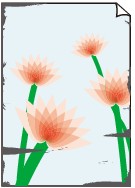 |
 |
|
Verschmutzte Ränder |
Verschmutzte Oberfläche |

 Bedruckte Oberfläche ist verkratzt
Bedruckte Oberfläche ist verkratzt

-
Test 1 Prüfen Sie die Einstellungen für Papier und Druckqualität.
-
Test 2 Prüfen Sie den Papiertyp.
Stellen Sie sicher, dass Sie das für Ihren Druckauftrag geeignete Papier verwenden.
-
Test 3 Beseitigen Sie Wellungen, bevor Sie das Papier einlegen.
Legen Sie nicht verwendetes Papier zurück in das Paket, und bewahren Sie es auf einer ebenen Oberfläche auf.
-
Normalpapier
Drehen Sie das Papier um, und legen Sie es zum Bedrucken anders herum ein.
-
Andere Papierarten
Wenn die Wellung des Papiers an den Ecken mehr als 3 mm/0,1 Zoll (A) in der Höhe beträgt, kann das Papier möglicherweise verschmutzt oder nicht korrekt eingezogen werden. Befolgen Sie die nachstehenden Anweisungen, um die Wellung des Papiers zu korrigieren.

-
Rollen Sie das Papier wie unten dargestellt in die der Wellung entgegengesetzte Richtung.
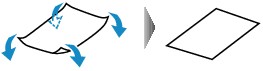
-
Prüfen Sie, ob das Papier nun eben ist.
Wir empfehlen, das auf diese Weise geglättete Papier blattweise zu bedrucken.
-
 Hinweis
Hinweis-
Je nach Papierart wird das Papier möglicherweise verschmutzt, oder es wird möglicherweise nicht richtig eingezogen, auch wenn es nicht nach innen gewellt ist. Gehen Sie wie nachfolgend beschrieben vor, um das Papier vor dem Drucken auf eine Wellung von weniger als 3 mm/0,1 Zoll (C) in der Höhe nach außen zu biegen. Dadurch wird möglicherweise das Druckergebnis verbessert.
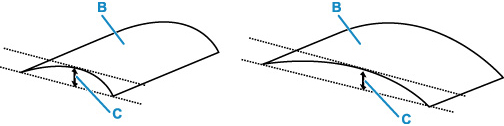
(B) Zu bedruckende Seite
Wir empfehlen, das auf diese Weise geglättete Papier blattweise einzuführen.
-
-
Test 4 Wenn eine geringe Helligkeit festgelegt ist, erhöhen Sie die Helligkeitseinstellung und versuchen Sie erneut, zu drucken. (Windows)
Wenn Sie Normalpapier zum Drucken mit geringer Helligkeit verwenden, nimmt das Papier unter Umständen zu viel Tinte auf und wellt sich, was zu Papierabrieb führt.
-
Test 5 Ist die Auflagefläche verschmutzt?
Reinigen Sie die Auflagefläche.
-
Test 6 Stellen Sie sicher, dass das Original ordnungsgemäß auf der Auflage liegt.
Wenn Sie das Original auf die Auflage legen, legen Sie es mit der zu kopierenden Seite nach unten auf.
-
Test 7 Ist das Innere des Druckers verschmutzt?
Beim Duplexdruck wird das Innere des Druckers möglicherweise durch Tinte verschmutzt.
Führen Sie eine Bodenplattenreinigung durch, um das Innere des Druckers zu reinigen.
 Hinweis
Hinweis-
Um eine Verschmutzung des Druckerinnenraums zu vermeiden, stellen Sie das richtige Papierformat ein.
-
-
Test 8 Stellen Sie einen höheren Wert für Wartezeit für Tintentrocknung ein.
Dadurch kann die bedruckte Oberfläche trocknen, wodurch ein Verschmieren und Verkratzen des Papiers verhindert wird.
-
Für Windows:
-
Überprüfen Sie, ob der Drucker eingeschaltet ist.
-
Öffnen Sie Canon IJ Printer Assistant Tool.
-
Wählen Sie Benutzerdefinierte Einstellungen (Custom Settings) aus.
-
Ziehen Sie den Schieberegler Wartezeit für Tintentrocknung (Ink Drying Wait Time) zur Einstellung der Wartezeit und klicken Sie dann auf OK.
-
Prüfen Sie die Meldung und wählen Sie dann OK aus.
-
-
Für macOS:
Stellen Sie die Wartezeit über Remote UI ein.
-

